- Samsung Internet
- Enjoy easy, fast and secure web surfing
(寫完這篇文章後,我查看了只有100GB的C盤容量,發現瀏覽器和三星相關的兩三個應用程式佔用了大量空間,最終我直接刪除了它們。如果有人仍然想知道方法,我會保留這篇文章。)
來自名為SamMobile的海外三星手機相關專業媒體的好消息。 也就是說,Galaxy中內置的韓國人也經常使用的三星網絡瀏覽器(簡稱SI)也可以在Windows電腦上使用。 我無法忍受對好奇心的抑制,所以我問了Gemini很多問題,最終得到了下載鏈接。
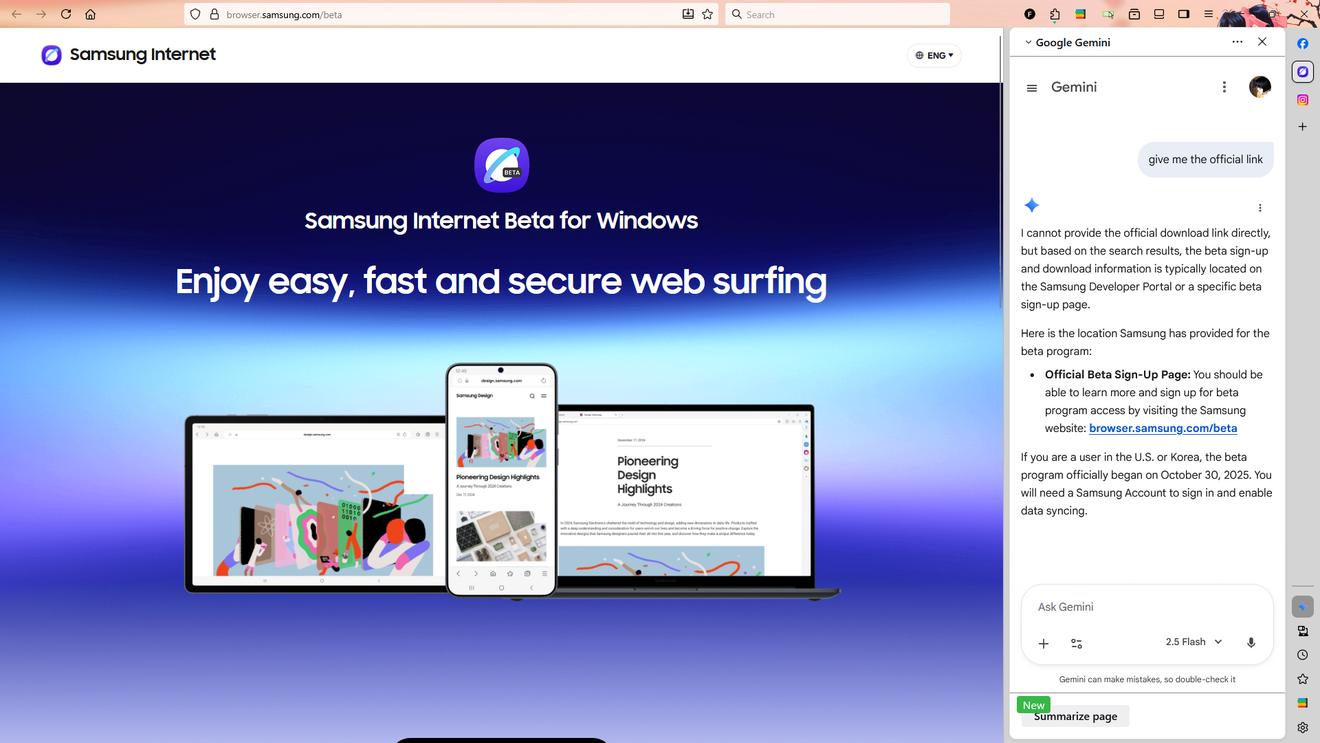
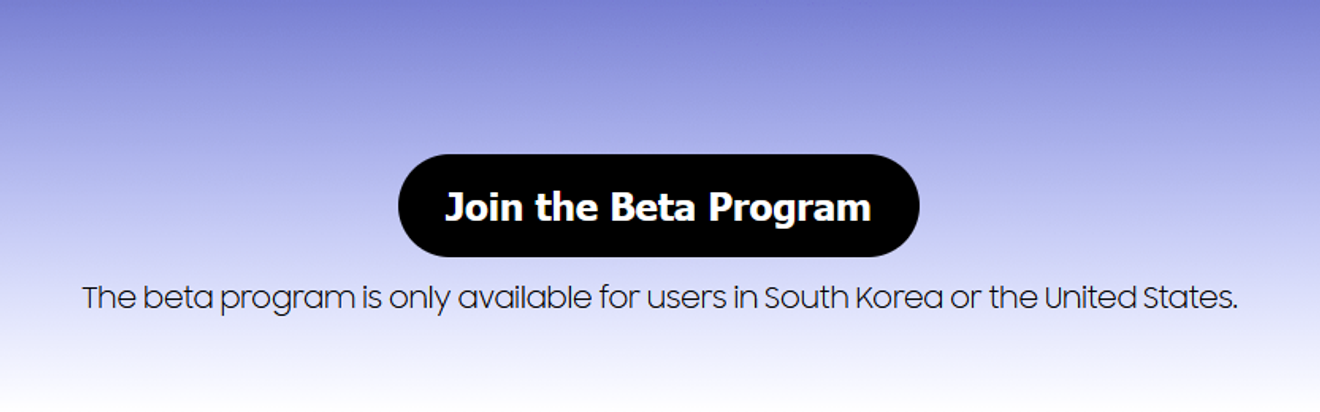
向下滾動一點,你會看到「參加Beta程序」按鈕。 點擊它開始安裝。

然後,出現了另一個我不知道如何解釋但很煩人的東西,點擊「繼續」即可。

出現三星賬戶登錄界面。 我不確定我是否能記住我的密碼。
幸運的是,我一次成功輸入了密碼,並且出現了詢問是否用於個人用途或商業用途的項目。 根據自己的情況進行選擇並同意條款,然後輸入簡單的個人信息。 (此過程省略了截圖)
然後,在最後一步,似乎只要確認電子郵件即可完成。
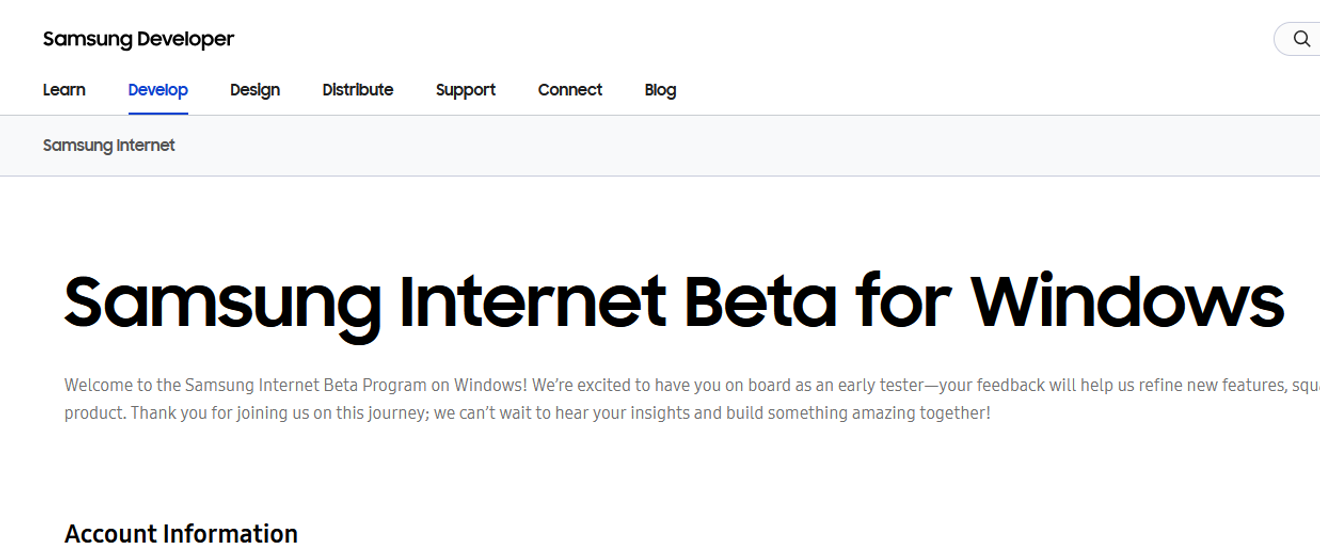
接下來出現這個畫面,向下滾動到底部,點擊提交,然後等待嗎?

似乎一切順利? 手機上也會響起通知。
在下一個畫面中,會顯示批准日期和時間,以及「轉到服務」按鈕。 我將點擊它。 (由於個人信息,省略了截圖)
再次登錄後,會彈出一個可以接收安裝文件的頁面。 所以我現在正在下載,這需要一些時間。
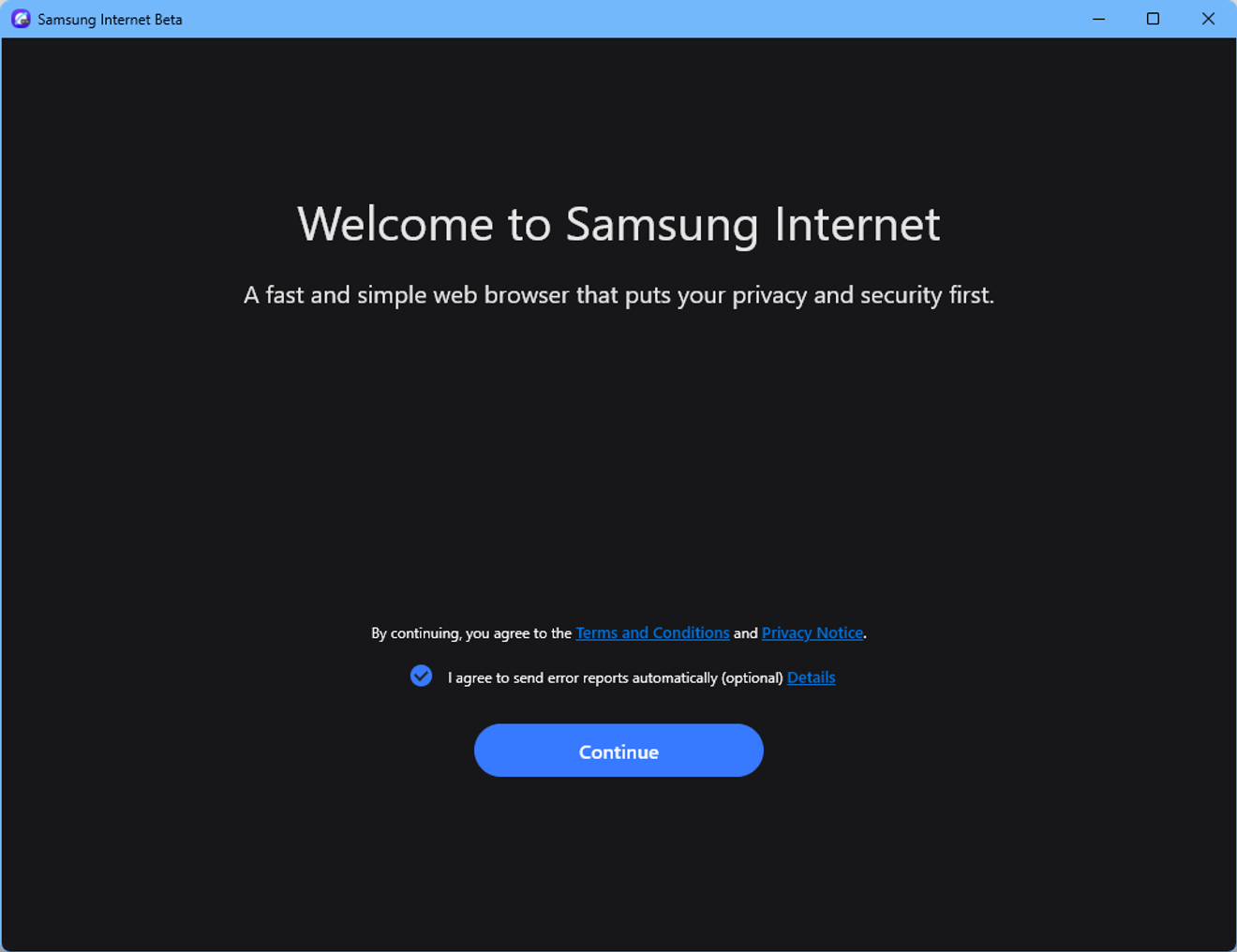
終於,安裝已完全完成。
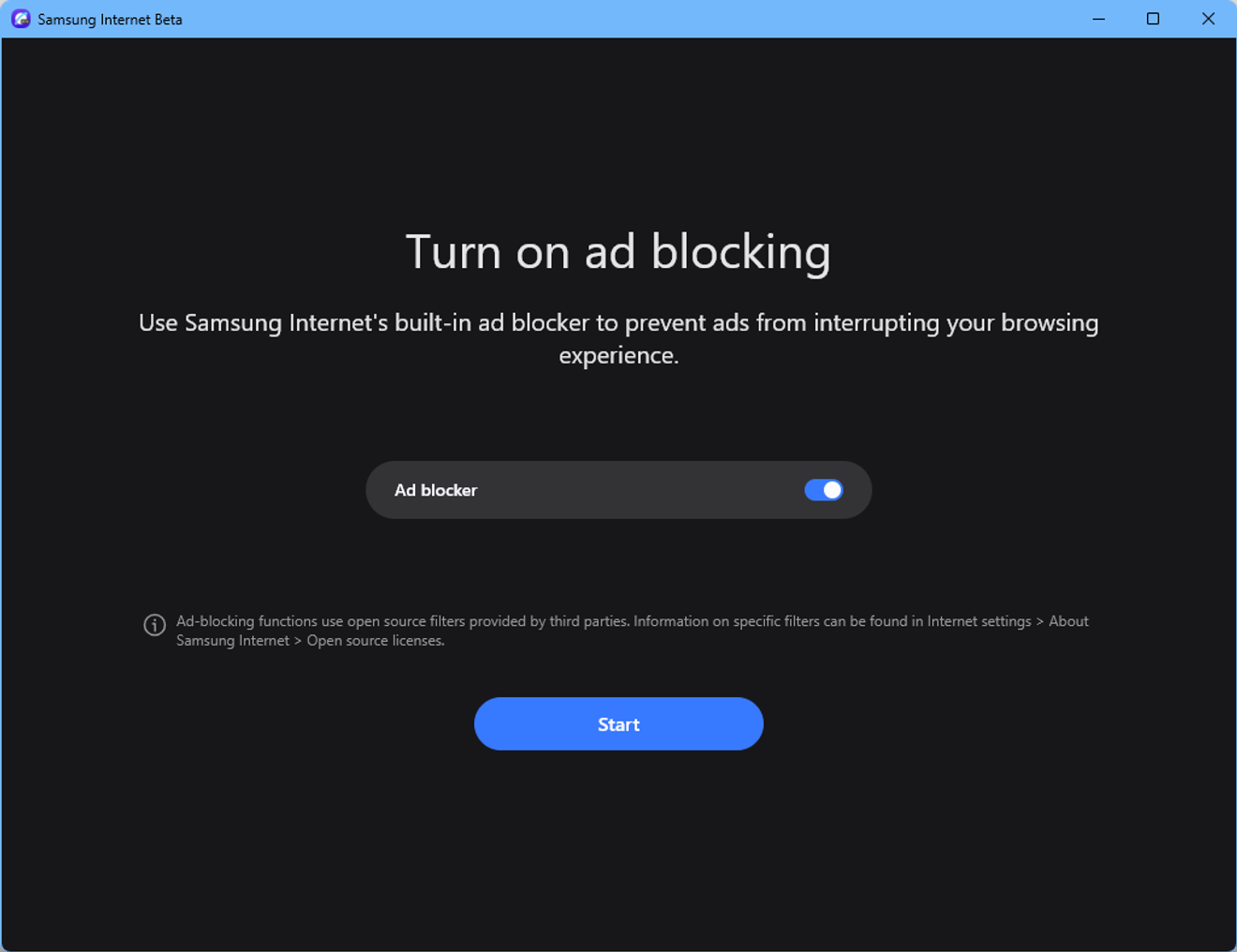
為了使用瀏覽器,我再次登錄並詢問是否要同步書籤,然後啟用AdBlock。 當然,我必須打開它!
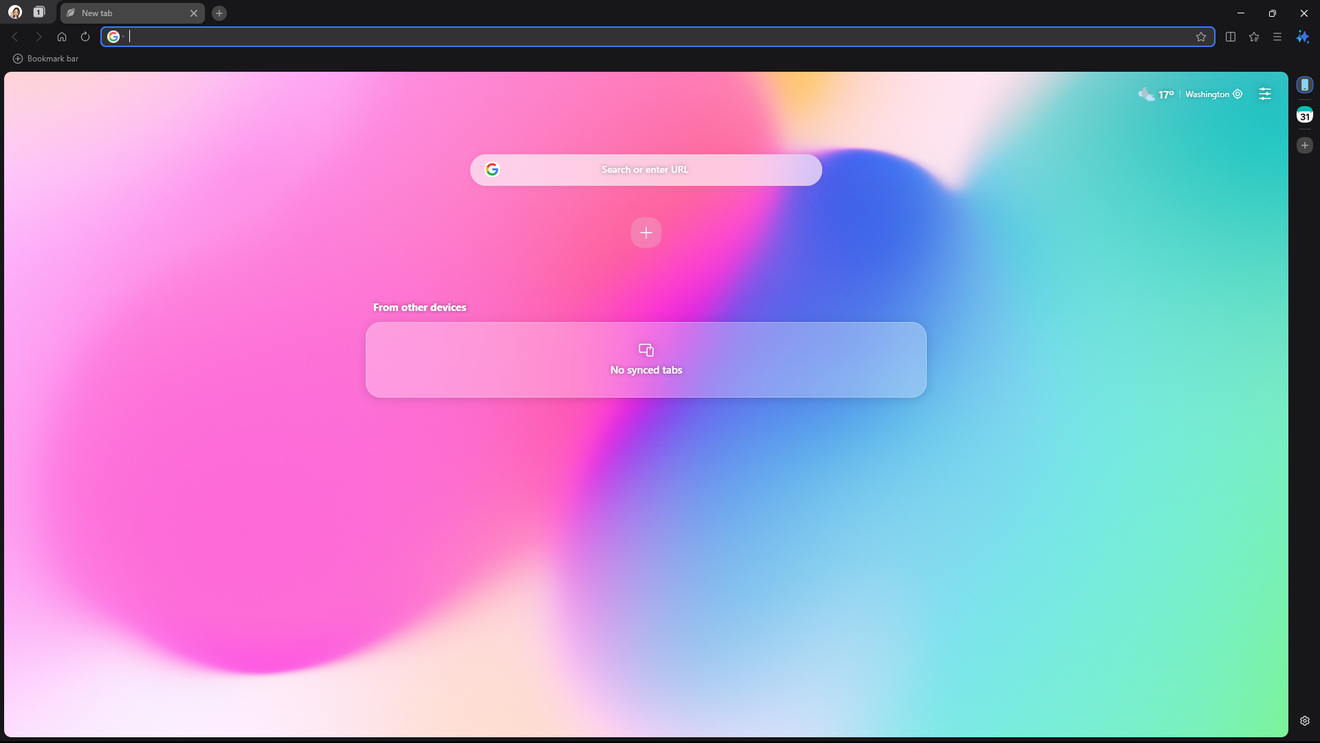
這是第一個畫面。 非常乾淨、時尚,我喜歡它。 我還不太了解它,而且不熟悉,所以我將在這裡使用幾天,然後撰寫評論或用戶評論。

评论0